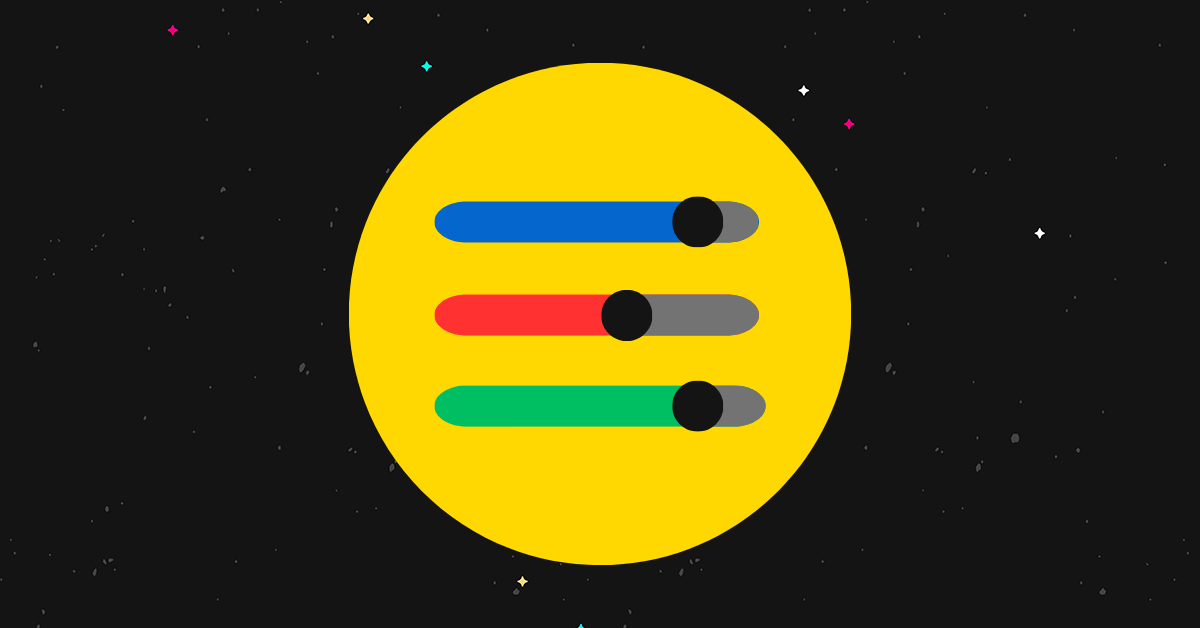Cómo hacer y vender ajustes preestablecidos de Lightroom: la guía definitiva
Publicado: 2023-03-29¿Quiere aprender a crear y vender ajustes preestablecidos de Lightroom? Estás en el lugar correcto.
Los ajustes preestablecidos de Lightroom son como los filtros de Instagram, pero mucho mejores.
Son configuraciones prefabricadas de ajustes en Adobe Lightroom que puede usar para transformar sus fotos con un solo clic. Los fotógrafos y personas influyentes a menudo los utilizan para lograr un "aspecto" específico.
En esta publicación, le mostraremos cómo puede crear un flujo de ingresos pasivos al crear y vender sus propios ajustes preestablecidos de Lightroom en línea.
¿Listo? Empecemos.
¿Por qué vender ajustes preestablecidos de Lightroom?
Los ajustes preestablecidos de Lightroom son uno de los mejores productos digitales que puede vender en línea. Este es el por qué:
- Alta demanda del mercado. Gracias al crecimiento de las plataformas de redes sociales como Instagram, existe una gran demanda en el mercado de filtros de edición de fotos únicos en este momento. Todo el mundo quiere que su feed se destaque y se vea visualmente impresionante, por lo que hay toneladas de clientes potenciales para sus ajustes preestablecidos.
- Grandes ingresos secundarios para los fotógrafos. Si es un fotógrafo profesional, lo más probable es que ya use Lightroom y tenga sus propios ajustes preestablecidos personalizados, por lo que realmente no hay razón para no ponerlos a la venta en línea. Podría abrirte una nueva fuente de ingresos pasivos con muy poco esfuerzo.
- Perfecciona tu oficio. Crear ajustes preestablecidos de Lightroom le brinda la oportunidad de experimentar con la edición de fotos y desarrollar sus habilidades mientras gana dinero al mismo tiempo.
- Stock ilimitado. Una vez que haya creado un ajuste preestablecido de Lightroom una vez, puede venderlo tantas veces como desee, sin preocuparse por las existencias. Y el cumplimiento es tan simple como proporcionar al cliente un enlace de descarga.
- Gastos generales bajos. Hay muy pocos gastos involucrados en la venta de ajustes preestablecidos de Lightroom (o cualquier producto digital, para el caso), por lo que la gran mayoría de sus ingresos por ventas serán ganancias.
Cómo hacer ajustes preestablecidos de Lightroom
Primero, hablemos sobre cómo crear ajustes preestablecidos de Lightroom. Si ya ha creado sus propios ajustes preestablecidos y solo quiere saber cómo venderlos, no dude en omitir esta parte. Si no, sigue leyendo y te guiaremos a través de él.
Elige un nicho
El paso número uno es elegir tu nicho.
Con eso, nos referimos a averiguar qué tipo de ajustes preestablecidos desea crear y a quién se los venderá.
Los ajustes preestablecidos generalmente se venden en paquetes cohesivos. Los que mejor se venden están diseñados en torno a un tema específico con un caso de uso claro en mente.
He aquí un ejemplo para ilustrar lo que queremos decir. Echa un vistazo a este paquete preestablecido de Night Sky:
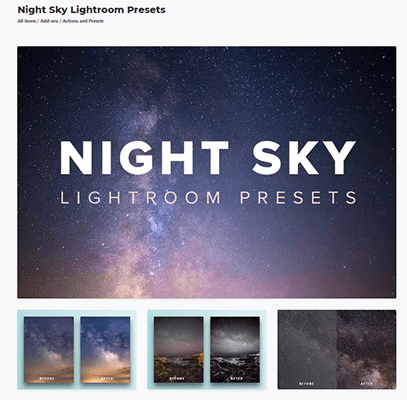
Tiene un mercado objetivo y un caso de uso claros: está dirigido a astrofotógrafos y está destinado a ser utilizado para procesar fotos de la Vía Láctea y el cielo nocturno estrellado.
Aquí hay otro ejemplo:
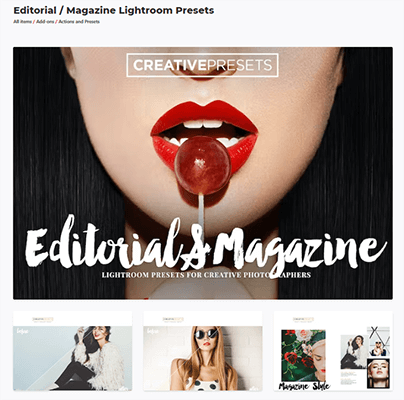
Este paquete preestablecido está dirigido a fotógrafos creativos que trabajan en fotografías para revistas o editoriales. Y es el ajuste preestablecido de Lightroom más popular en Envato Elements.
Al igual que los dos ejemplos anteriores, debe tener un nicho claro en mente antes de comenzar a crear sus ajustes preestablecidos y mantenerlos todos agrupados en torno a un solo tema. Ese tema predeterminado puede ser un caso de uso específico, una estética, una atmósfera, un color o cualquier otra cosa.
Por ejemplo, puede crear ajustes preestablecidos para:
- Fotógrafos de retratos
- fotografía de comida
- Procesamiento de fotos de coches
- fotos de otoño
- Resalta los tonos anaranjados
- Aplicando un look vintage
Entiendes la idea.
Al elegir su nicho, también debe intentar encontrar una brecha en el mercado.
Idealmente, debe crear algo para lo que haya una clara demanda pero con poca competencia. Las herramientas de investigación de palabras clave pueden ayudar con esto mostrándote lo que la gente está buscando. También puede explorar mercados preestablecidos para ver qué se vende bien.
Elige algunas fotos e impórtalas a Lightroom
Una vez que tenga claro qué tipo de ajustes preestablecidos desea vender, es hora de comenzar a crearlos. Y para eso, necesitarás dos cosas:
- software de adobe lightroom
- Algunas fotos para editar
Necesitará al menos 3 fotos para cada ajuste preestablecido que planee hacer: una para crear la edición inicial y dos para probar cómo se ve cuando se aplica a diferentes tipos de fotos.
Entonces, si espera crear un paquete con 10 ajustes preestablecidos diferentes, necesitará 30 fotos en total.
Las fotos que use deben tener sentido para el nicho al que se dirige, pero también deben tener algo de variedad. Por ejemplo, si está creando un paquete preestablecido de astrofotografía, probablemente todas deberían ser tomas del cielo nocturno, pero con diferentes niveles de balance de blancos, exposición, etc.
Si está creando un paquete preestablecido para fotógrafos de paisajes, incluya una combinación de fotos tomadas en diferentes momentos del día, algunas con agua y otras sin agua, etc.
O si está creando ajustes preestablecidos para la fotografía de retratos, incluya una combinación de fotos con sujetos que difieran en la tez de la piel, la edad, el género, la pose, etc.
Además, recomendamos usar archivos de imagen RAW en lugar de JPEG, ya que los ajustes preestablecidos tienden a funcionar mejor con archivos RAW.
Una vez que hayas seleccionado tus fotos, impórtalas a Lightroom y estarás listo para comenzar a editar.
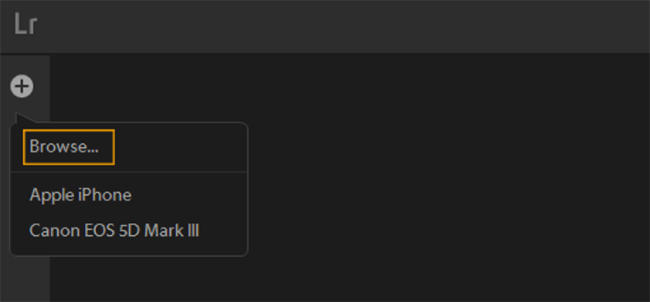
Crea tu primera edición
Para crear su primer ajuste preestablecido en Lightroom, jugará con la configuración de edición hasta que logre el aspecto deseado.
Hay muchos controles deslizantes y cosas que puede cambiar al editar sus fotos.
Por ejemplo, puede ajustar el brillo con el control deslizante Exposición , cambiar la textura/los detalles con el control deslizante Claridad y ajustar la frialdad/calidez con el control deslizante Temp . Además, cambie las sombras, los reflejos, el contraste, la vitalidad y más.
Esta guía no pretende ser un curso intensivo completo sobre cómo usar Lightroom, por lo que supondremos que ya conoce los conceptos básicos en aras de la brevedad.
Sin embargo, cubriremos brevemente algunos consejos importantes para tener en cuenta que se aplican específicamente al proceso de edición cuando crea ajustes preestablecidos .
El primer consejo es nunca cambiar los controles deslizantes de balance de blancos global. Este es el por qué.
Otros fotógrafos van a usar sus ajustes preestablecidos en sus propias imágenes, ¿verdad? Y cada una de estas imágenes habrá sido tomada con un balance de blancos diferente.
Por lo tanto, incluso si una configuración de balance de blancos global en particular se ve bien en las imágenes que está probando, es posible que no se vea bien en las suyas. Es por eso que siempre debe dejar el control deslizante de balance de blancos establecido en Como toma .
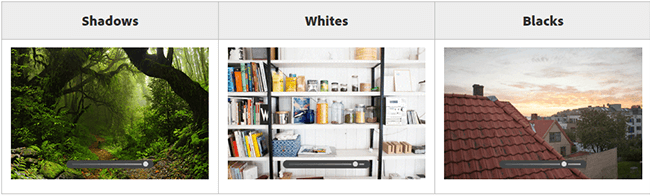
El siguiente consejo es utilizar las curvas. No queremos cambiar el balance de blancos global, pero es posible cambiar la temperatura de la foto usando curvas sin afectar el balance de blancos global.
Para ello, seleccione Curva de tono en el menú de preajustes.
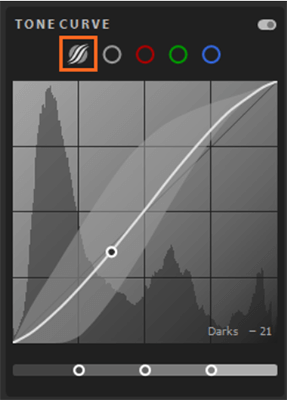
Luego, puede realizar ajustes de temperatura que son relativos a la temperatura global que tenga la imagen, por lo que el efecto funcionará correctamente independientemente de la foto que se edite. También puede jugar con la herramienta Calibración para ajustar las temperaturas de color relativas.
El tercer consejo es utilizar máscaras adaptables. Las máscaras adaptables son otra herramienta realmente poderosa para realizar ediciones relativas a las fotos, en lugar de cambios globales, que es lo que buscamos.
Simplemente haga clic en el ícono de enmascaramiento, luego seleccione la parte de la foto a la que desea aplicar los cambios: Cielo , Fondo o Sujeto .
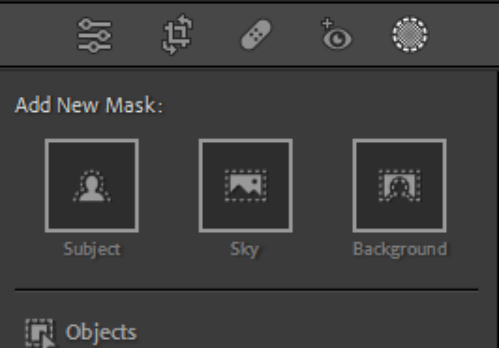
A continuación, puede cambiar la temperatura/tono del color en relación con la máscara seleccionada, en lugar del balance de blancos global.
El consejo final es evitar el uso de ajustes selectivos basados en la ubicación con el Pincel de ajuste, el Filtro radial, etc. La razón de esto es la misma razón por la que no queremos hacer ajustes de balance de blancos globales: no se verá bien en cada foto
Por ejemplo, supongamos que está editando una foto de retrato para crear su ajuste preestablecido y aplica un ajuste a los ojos del sujeto con un filtro radial. Funcionará perfectamente en la primera foto.
Pero cuando el cliente aplica el ajuste preestablecido a su propia foto, a menos que por pura coincidencia los ojos del sujeto estén exactamente en el mismo lugar que en su foto, no dará en el blanco y afectará un área diferente.
Guarda tu preajuste
Una vez que esté satisfecho con la edición, la guardará como un ajuste preestablecido.
Para hacerlo, haga clic en el ícono + en el panel de ajustes preestablecidos y haga clic en Crear ajuste preestablecido .
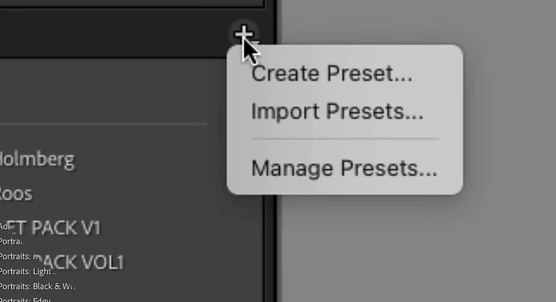
En la siguiente ventana, ingrese un nombre para el ajuste preestablecido individual (elija algo que aclare lo que hace el ajuste preestablecido) y cree un grupo para guardarlo. El grupo será su paquete de ajustes preestablecidos y es donde guardará el siguiente algunos ajustes preestablecidos que haces también.

Luego, asegúrese de que todas las casillas de verificación de Configuración relevantes estén marcadas.
Los únicos que deben marcarse son los ajustes que ha cambiado. Entonces, por ejemplo, si su ajuste preestablecido ajusta la configuración de Curva de tono y HSL pero nada más, asegúrese de que solo estas dos casillas estén marcadas.
Esto asegurará que el ajuste preestablecido no anule innecesariamente otras configuraciones y arruine las ediciones existentes del usuario.
Pruebe su ajuste preestablecido en otras imágenes
El ajuste preestablecido que acaba de guardar es su primer borrador. A continuación, lo probará en otras dos imágenes y lo pulirá según sea necesario.
Abra la imagen número dos y aplique su ajuste preestablecido recién guardado seleccionándolo desde el panel de ajustes preestablecidos.
Es posible que no se vea tan bien en esta imagen como en la primera. Por ejemplo, el ajuste preestablecido puede hacer que la foto parezca sobresaturada o subsaturada. O puede decidir que desea aumentar la luminancia o agregar más contraste o claridad.
En ese caso, puede realizar más ediciones y actualizar el ajuste preestablecido con los nuevos ajustes a medida que avanza. Simplemente haga clic con el botón derecho en el panel de ajustes preestablecidos en cualquier momento y seleccione Actualizar con la configuración actual .
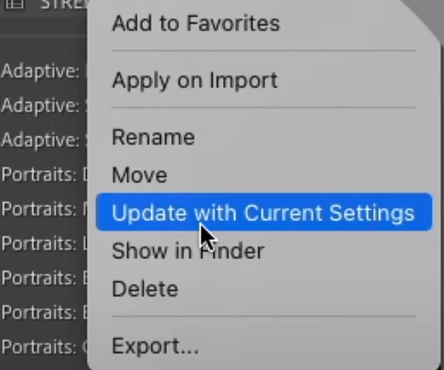
Vuelva a hacer lo mismo con la imagen número 3. Una vez que se vea bien en las tres imágenes, estará lista para venderse como parte de su paquete preestablecido.
Repita el proceso para crear más ajustes preestablecidos
En este punto, debe tener un ajuste preestablecido listo para usar. Pero querrá al menos algunos más en su paquete para hacerlo más atractivo para los clientes. Recomendamos de 10 a 20.
Así que repita el proceso para completar su paquete de preajustes con más preajustes. Cada edición debe ser diferente, pero todas deben agruparse en torno a un tema coherente.
Exporte su paquete preestablecido como una carpeta ZIP
Una vez que haya terminado de crear todos los ajustes preestablecidos, haga clic con el botón derecho en el grupo en el que los guardó en el panel de ajustes preestablecidos y haga clic en Exportar grupo .
Luego, ingrese un nombre para su paquete preestablecido y presione Guardar para exportarlo como una carpeta ZIP.
Esta es la carpeta que venderá a sus clientes en línea y contiene todos los archivos preestablecidos XMP individuales.
Prepara las imágenes de tu anuncio
Un paso final antes de que estemos listos para comenzar a vender es preparar las imágenes de su listado.
La imagen de la lista principal debe incluir el título de su paquete preestablecido en la parte superior de una foto que muestre cómo se ve su mejor ajuste preestablecido cuando se aplica a una foto.
El resto de las imágenes de tu listado deben mostrar cómo se ven los diferentes ajustes preestablecidos en tu paquete en diferentes tipos de fotos.
Una buena manera de hacer esto es cortar cada foto por la mitad, con una mitad mostrando cómo se ve antes del ajuste preestablecido y la otra mitad mostrando cómo se ve después del ajuste preestablecido.
Puede usar herramientas de diseño gráfico como Canva para crear las imágenes de su listado, o simplemente tomar fotos de sus ediciones en Lightroom.
Cómo vender ajustes preestablecidos de Lightroom en su sitio web
El mejor lugar para vender ajustes preestablecidos de Lightroom es su propio sitio web.
Esto se debe a que, a diferencia de las personas que venden ajustes preestablecidos en mercados de terceros, no tendrá que compartir una parte de sus ventas con nadie más. Te quedas con todas las ganancias para ti.
Además, también tiene control total sobre todo: precios, diseño de la tienda, pago, etc.
Y ni siquiera es difícil empezar. Puede crear su propio sitio web de comercio electrónico en minutos con Sellfy. Aquí está cómo hacerlo.
Paso 1: Regístrese en Sellfy.
Sellfy es una plataforma de comercio electrónico que se creó específicamente para vender productos digitales, por lo que es la solución perfecta para vender ajustes preestablecidos de Lightroom.
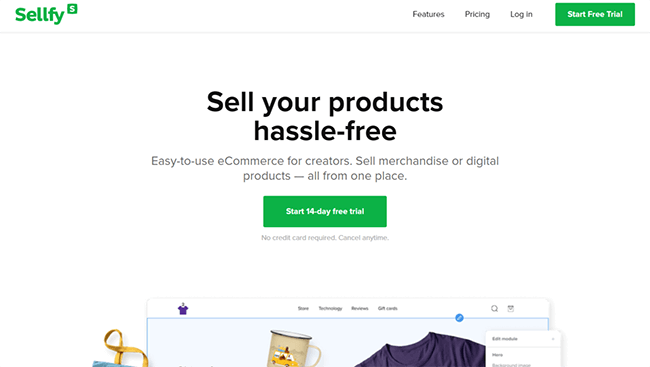
Es increíblemente fácil de usar, no cobra tarifas de transacción y viene con todas las herramientas que necesita para crear su tienda en línea, comercializar sus productos y aceptar pagos.
Primero, dirígete al sitio web de Sellfy y regístrate para una prueba gratuita. Puede crear su tienda y utilizar la plataforma de forma gratuita durante los primeros 14 días y, si le gusta, actualizar a un plan de pago más tarde (le recomendamos el plan de inicio).
Una vez que se haya registrado, inicie sesión y trabaje con el asistente de configuración hasta que llegue a su tablero.
Paso 2: Cargue su paquete preestablecido.
Luego, seleccione Producto > Producto digital > Agregar nuevo producto y luego cargue su paquete preestablecido como un archivo ZIP. Deberá dar al paquete preestablecido un nombre de producto y agregar una descripción del producto.
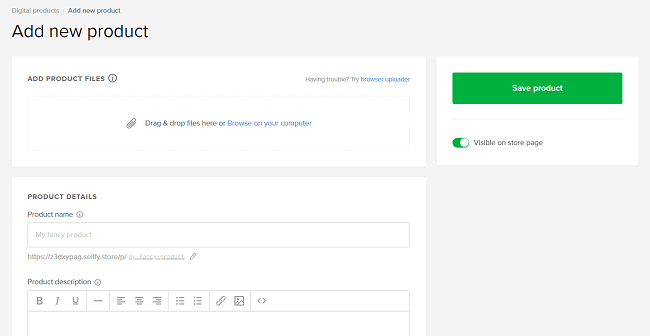
En la descripción, asegúrese de especificar qué ajustes preestablecidos se incluyen en el paquete, así como instrucciones básicas sobre cómo usarlos, consejos para obtener los mejores resultados, compatibilidad de software/tipo de archivo y cualquier otra información importante que crea que sus clientes necesitarán. saber.
Puede agregar las imágenes de su listado en la sección Vista previa del producto y luego establecer un precio.
Depende de usted cuánto cobra por sus ajustes preestablecidos y qué tipo de licencia desea ofrecer. Algunos vendedores cobran tan solo $5 por paquete, mientras que otros (especialmente los fotógrafos famosos) cobran cientos de dólares.
Una vez que haya terminado de completar los detalles del producto, presione Guardar producto y la página de su producto estará activa en su sitio.
Paso 3: Termina de configurar tu tienda
Por último, dirígete a la página de configuración de tu tienda para terminar de configurar todo.
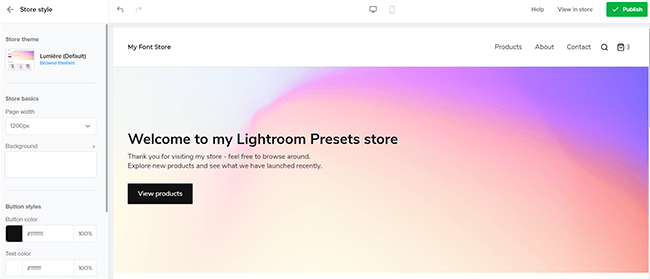
Desde aquí, puede conectar un procesador de pagos (Stripe o PayPal) para que sus clientes puedan pagar, y también conectar un dominio personalizado si lo desea.
También puede abrir el Personalizador de la tienda desde la página de configuración. En el Personalizador, puede elegir un tema para cambiar el diseño de su sitio con un solo clic y luego personalizar el diseño y el contenido en un editor de arrastrar y soltar.
Cómo vender ajustes preestablecidos de Lightroom en los mercados
Además de su sitio web, también puede enumerar sus ajustes preestablecidos de Lightroom para la venta en otras plataformas y mercados de terceros.
Al hacerlo, podrá aprovechar su base de clientes existente, lo que puede facilitar que se descubran sus ajustes preestablecidos y que realice ventas.
Pero la desventaja es que la mayoría de los mercados se llevarán una parte de las ventas que realice a través de sus plataformas.
Aquí hay algunos mercados en los que quizás desee enumerar sus ajustes preestablecidos:
- Grado de filtro . Un mercado popular para fotógrafos profesionales, con 500.000 visitantes mensuales. Muchos fotógrafos de renombre usan FilterGrade y muchos paquetes preestablecidos se venden por cientos de dólares. Sin embargo, solo gana el 70% de comisión por su venta: FilterGrade se lleva una gran parte.
- . Otro lugar popular para vender presets. Tiene una enorme base de usuarios con millones de compradores habituales, por lo que es ideal para descubrir. Sin embargo, deberá pagar una tarifa de publicación por cada preajuste que ponga a la venta, más tarifas de transacción del 6,5 %.
- Elementos de Envato . Una plataforma basada en suscripción que paga a los vendedores a través de un modelo de participación en los ingresos. No puede establecer sus propios precios: la cantidad que gane dependerá de la cantidad de suscriptores de Envato que descarguen sus ajustes preestablecidos.
Cómo comercializar ajustes preestablecidos de Lightroom
Ahora que ha enumerado sus ajustes preestablecidos de Lightroom para la venta, es hora de sentarse y dejar que las ventas fluyan, ¿verdad? No exactamente. Para conseguir clientes, deberá tener un plan de marketing sólido. Aquí hay algunas estrategias de marketing que puede probar para poner las cosas en marcha.
Impulsa las ventas a través de Instagram.
Instagram es uno de los mejores canales de marketing para fotógrafos, ya que se basa completamente en compartir fotos.
Si es fotógrafo, intente aumentar su número de seguidores en Instagram publicando constantemente tomas increíbles, usando los hashtags correctos, interactuando con otras cuentas, etc.
Luego, cuando haya aumentado su número de seguidores, puede monetizar a su audiencia vendiéndoles sus ajustes preestablecidos de Lightroom. Agregue un enlace a su tienda Sellfy en su biografía de Instagram e incluya un CTA en algunas de sus publicaciones sociales para pedirle a su audiencia que lo revise.
Lanza un concurso en las redes sociales
Puede hacer crecer su seguimiento de Instagram y promocionar su tienda aún más rápido organizando un concurso de obsequios. Puede usar una herramienta de concurso de redes sociales como SweepWidget para configurarlo y solicitar a los usuarios que sigan su Instagram, visiten su tienda o se registren en su lista de correo electrónico para poder participar.
Utilice el marketing por correo electrónico
Cree una lista de correo y use software de marketing por correo electrónico para configurar campañas de marketing por correo electrónico automatizadas que promocionen sus productos preestablecidos y fomenten los clientes potenciales. Sellfy viene con una funcionalidad básica de marketing por correo electrónico para ayudarlo a comenzar.
Pensamientos finales
Eso concluye nuestra guía sobre cómo hacer y vender ajustes preestablecidos de Lightroom en línea. ¡Esperamos que te haya resultado útil!
Vender presets puede ser un gran ajetreo. Pero hay muchos otros productos digitales que puedes vender en su lugar. Si desea explorar otras opciones, consulte estas publicaciones:
- Cómo vender fuentes para obtener ganancias rápidas y fáciles
- Cómo vender videos: la guía para principiantes
- Cómo vender libros electrónicos en línea: la guía completa para principiantes
- Cómo vender archivos de audio y efectos de sonido en línea
- Cómo vender audiolibros en línea: paso a paso
- Cómo vender archivos PDF en línea: la guía completa
¡Buena suerte!
Divulgación: esta publicación contiene enlaces de afiliados. Esto significa que podemos hacer una pequeña comisión si realiza una compra.